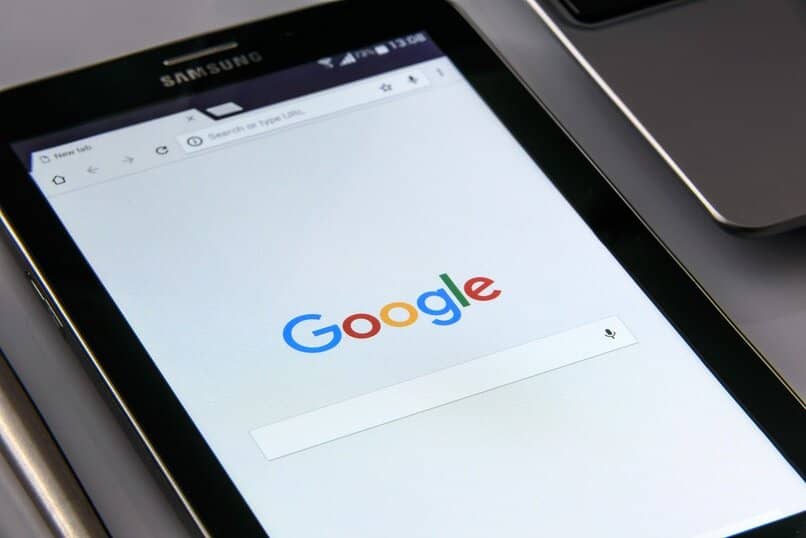
Atualmente, o Google Docs é apresentado como uma ferramenta bastante prática para quem precisa criar e armazenar documentos de todos os tipos. Da mesma forma, esta plataforma vem implementando novas opções para observar todas as alterações feitas em seus documentos. E se você quiser saber como funciona esse sistema, falaremos sobre ele neste artigo para que você possa aprender a usá-lo rapidamente.
Da mesma forma, o Google Docs permite que seus usuários carreguem, abram e editem os documentos de que necessitam diretamente do Microsoft Word e conceder acesso às pessoas que eles designam. Desta forma, fica mais fácil para terceiros editar os arquivos se necessário, desde que se identifiquem por meio de seus nomes ou e-mails. As alterações ou modificações serão salvas na plataforma em versões separadas, oferecendo maior customização por poder rejeitar as modificações caso seja necessário.
Como você pode ver as modificações feitas em um documento do Google?
Se você estiver interessado em estar ciente das alterações feitas nos documentos do Google Docs, você pode acompanhar sempre que precisar. Ao entrar na plataforma, você verá cores diferentes para cada uma das alterações feitas, assim como o nome da pessoa. Além disso, podem ser apreciados os comentários que especificam o motivo das modificações feitas em cada seção do documento. Uma alternativa muito útil para quem trabalha em equipe, gerando comunicação através do próprio documento.
Geralmente, esses comentários estão localizados em dois lugares diferentes. O primeiro é aquele que está posicionado logo no topo do documento e que permite a quem acessa uma visualização imediata. A segunda fica ao lado da linha modificada, mas também é bastante visível, principalmente se o usuário decidir revisar o arquivo em questão em detalhes. Em qualquer caso, existe também a opção de chat, incentivando a comunicação direta entre todos os participantes ou membros da equipa.
Qual é o procedimento para ver as alterações de um documento no Google?
Com o uso do Google Docs, você poderá visualizar as alterações tanto em índices quanto simplesmente em um diagrama de trabalho. As opções são diversas e o usuário é quem decide como modificar esses aspectos que não são do seu agrado. Para cumprir totalmente com isso, você pode seguir algumas das recomendações que mostramos abaixo. Desta forma, você apreciará todas as modificações realizadas de forma prática e simples ou executará as que desejar.
Com o aplicativo móvel
Graças ao aplicativo móvel do Google Docs, você pode observar confortavelmente todas as modificações implementadas. Para fazer isso, você deve abrir o aplicativo e tocar no símbolo dos três pontos relativos ao documento que deseja visualizar. Você verá uma opção que diz Detalhes e atividade e, na parte inferior, você terá que selecionar onde diz Atividade. Desta forma, será possível ver rapidamente as alterações no arquivo do Google.

No Google Docs no PC
Agora, para fazer o procedimento desde o PC, basta abrir o arquivo salvo, indo até a caixa que diz Arquivo. Uma vez lá, você deve clicar na alternativa que diz Veja o histórico da versão, para que todas as mudanças ou modificações sejam exibidas feitas por colaboradores. Por sua vez, você tem a possibilidade de acessar mais rapidamente através do comando CTRL + ALT + SHIFT + H. Lembre-se de que você deve ter as permissões necessárias para editar os arquivos se quiser acessar o histórico.
Como remover as permissões de alguém para modificar seus documentos do Google?
Se você não deseja mais que terceiros modifiquem os documentos compartilhados no Google Docs, pode excluí-los sem problemas. Claro, você deve ter em mente a forma como inicialmente convidou essa pessoa, seja por e-mail ou por link direto. Agora, para cumprir com isso, você deve escolher o arquivo compartilhado diretamente e terá que vá para o botão azul que diz Compartilhar. Em seguida, você deve encontrar o usuário que aparece na janela pop-up com os nomes de quem tem permissão para compartilhar.
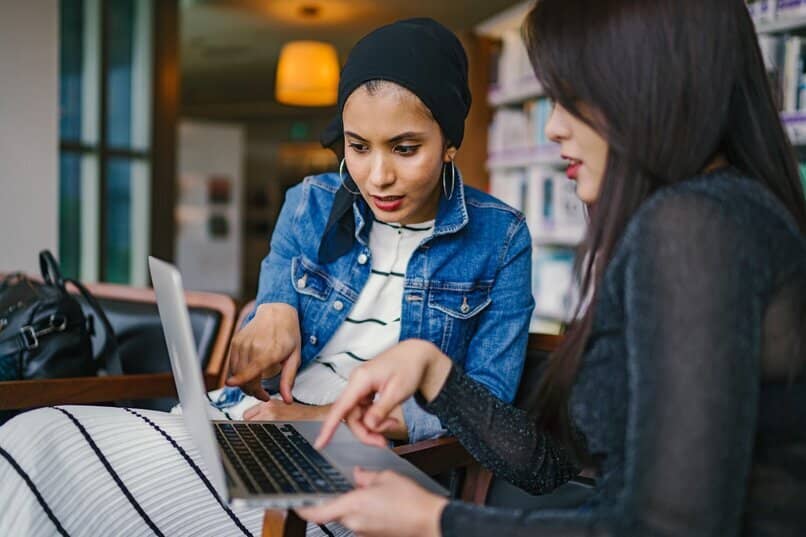
Ao ver a pessoa que deseja excluir do documento, você deve clicar no botão excluir. Você pode erradicar várias pessoas ao mesmo tempo, se necessário. Por fim, é necessário clicar na opção Salvar para não perder nenhuma das alterações realizadas. Caso você tenha compartilhado o link, deve abrir o documento compartilhado com pessoas e grupos, clicar no botão azul e depois em Alterar.
Uma vez lá, você pode negar o acesso a pessoas que não deseja mais que façam parte desta lista, escolhendo a alternativa que diz Restringir. Da mesma forma, a partir desta janela você pode colocar o link de forma pública, privada ou personalizada. Limitar o acesso àqueles que você considera pertinentes. Além disso, você tem a opção de alterar as permissões para comentarista, editor ou visualizador, dependendo de suas necessidades imediatas.
O que fazer para ver o histórico de quem acessou seus documentos?
O histórico de revisões permite observar todas as versões dos seus documentos, sejam os originais ou os editados. Se você está interessado em ver quem acessou os arquivos, você pode ir até o arquivo ou pressionar o comando Ctrl + Alt + Shift + H. No evento que você deseja restringir esses acessos, você pode alterar as configurações de privacidade através do painel de atividades, especificamente na alternativa que diz Mostrar meu histórico de visualizações deste documento.